Pode-se criar de tarefas e anotações associadas a várias entidades, tais como empresas, solicitações e compra, propostas, pedidos de compra ou venda, notas fiscais, ordens de produção, etc.
Tarefas são anotações que podem ser atribuídas a um usuário, que recebe um e-mail de notificação.
Esta página mostra:
- Como criar uma tarefa ou anotação referente a uma empresa?
- Como criar uma anotação referente a uma solicitação de compra, pedido de compra ou venda, NF, OP, etc?
- Como filtrar as tarefas por data limite?
- Como filtrar apenas as tarefas pendentes?
- Como finalizar uma tarefa?
- Como cadastrar assuntos e classificações de tarefas/anotações?
- Notificações exibidas ao criar, finalizar ou atrasar tarefas
Propriedades das tarefas e anotações
- Empresa: a qual empresa do seu cadastro de clientes/fornecedores/transportadoras se refere a tarefa ou anotação a ser criada.
- Contato: a que contato dessa empresa esta tarefa ou anotação está vinculada.
- Assunto: da tarefa ou anotação a ser criada. Os assuntos das tarefa são previamente cadastrados, como mostrado abaixo.
- Classificação: campo também previamente cadastrado que classifica a tarefa/anotação em, por exemplo, grau de urgência/importância.
- Descrição: campo de preenchimento obrigatório, detalha a tarefa/anotação.
- Tarefa para: se está criando uma tarefa, ela demandará uma ação. Se não marcado será uma anotação. Se marcado são mostrados os seguintes campos:
 indicando a data e hora limite para realização da tarefa bem como o usuário responsável pela sua realização.
indicando a data e hora limite para realização da tarefa bem como o usuário responsável pela sua realização. - Anexos: pode-se anexar arquivos à tarefa/anotação. Tamanho máximo por arquivo anexado: 28 MB.
Como criar tarefas e anotações referentes a uma empresa (CRM) ?
1) Vá ao menu “CRM” > “Tarefas e anotações”.
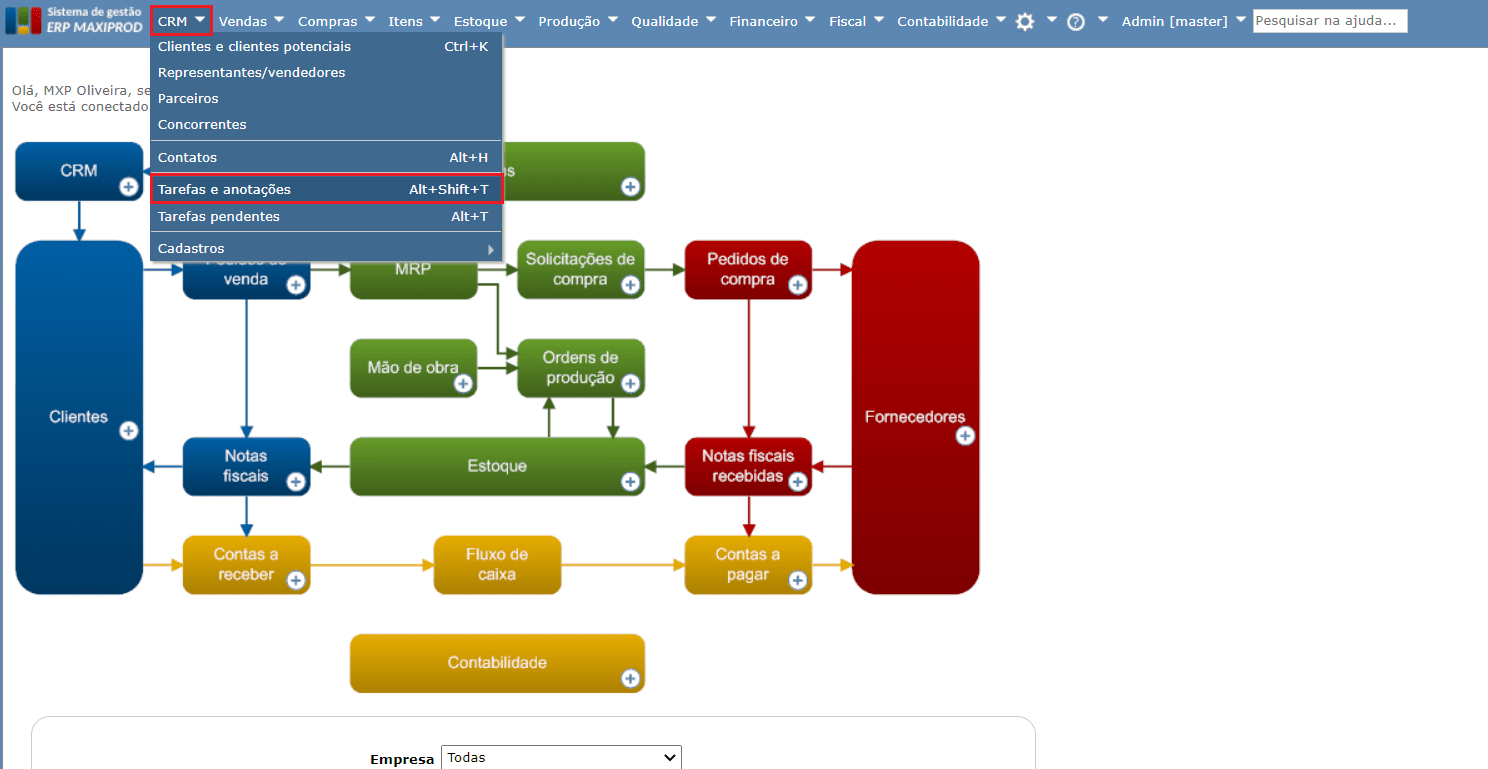
2) Na tela aberta, clique no botão “Novo”, sendo aberta a tela:
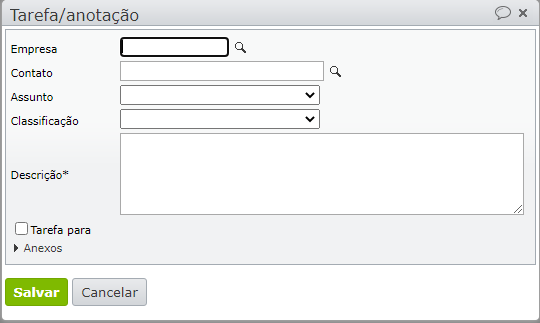
Anotações de empresas, propostas, pedidos de venda ou de compra, solicitações de compra, ordens de produção, etc
Pode-se criar tarefas e anotações associadas a vários tipos de entidade, tais como propostas, pedidos, notas fiscais, ordens de produção, etc. Para isso:
1) abra a área “Anotações” da tela de edição de algum desses tipos de registro, geralmente localizado ao final da tela.
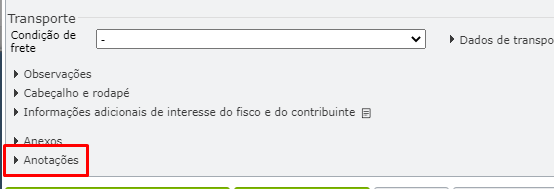
2) A seguir, clique no botão “Novo” e siga os passos acima.
Como filtrar as tarefas por data limite?
Utilize os filtros da grade de tarefas/anotações, como os indicados na imagem a seguir:

Pode-se também filtrar a lista de tarefas/anotações pelo criador, data de criação, empresa, assunto, etc.
Como filtrar apenas as tarefas pendentes?
O menu “CRM” traz opção que inicializa a visualização da relação de tarefas/anotações apenas com as tarefas ainda pendentes. Clique na opção destacada na próxima imagem para carregar essa pré-visualização.
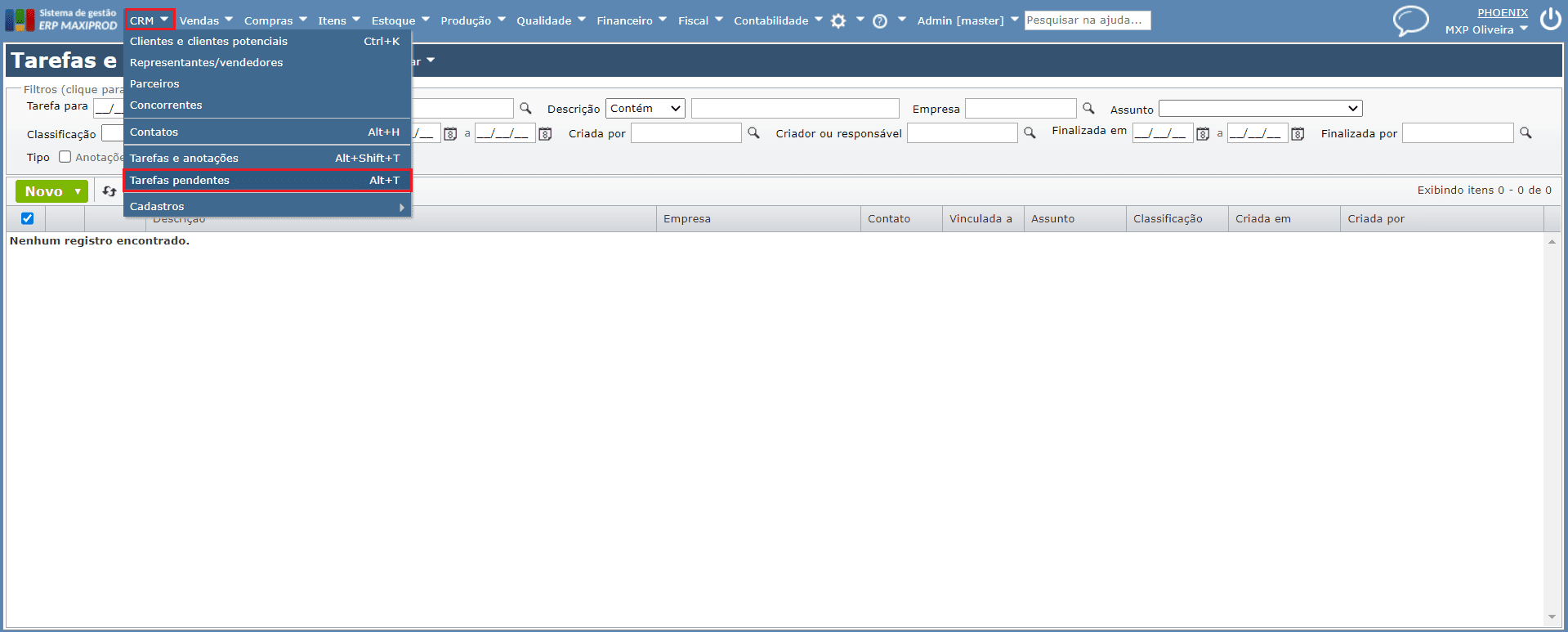
Como finalizar uma tarefa?
1) Entre na edição da tarefa criada.
2) Marque a opção “Finalizar” na janela da tarefa aberta.
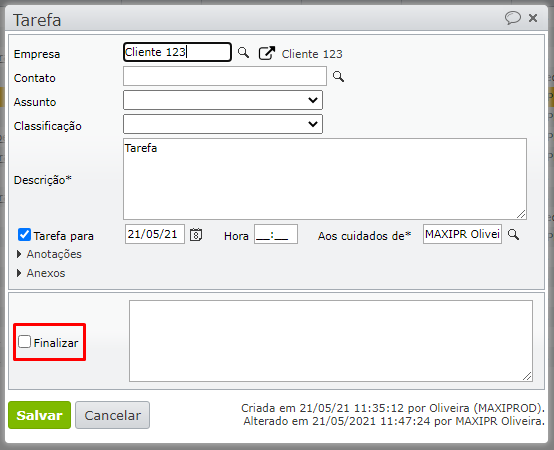
3) Digite um texto dando mais detalhes do que foi realizado para a finalização da tarefa e clique no botão “Salvar”.
Como cadastrar assuntos e classificações de tarefas e anotações no CRM?
1) Vá ao menu “CRM” > “Cadastros”.
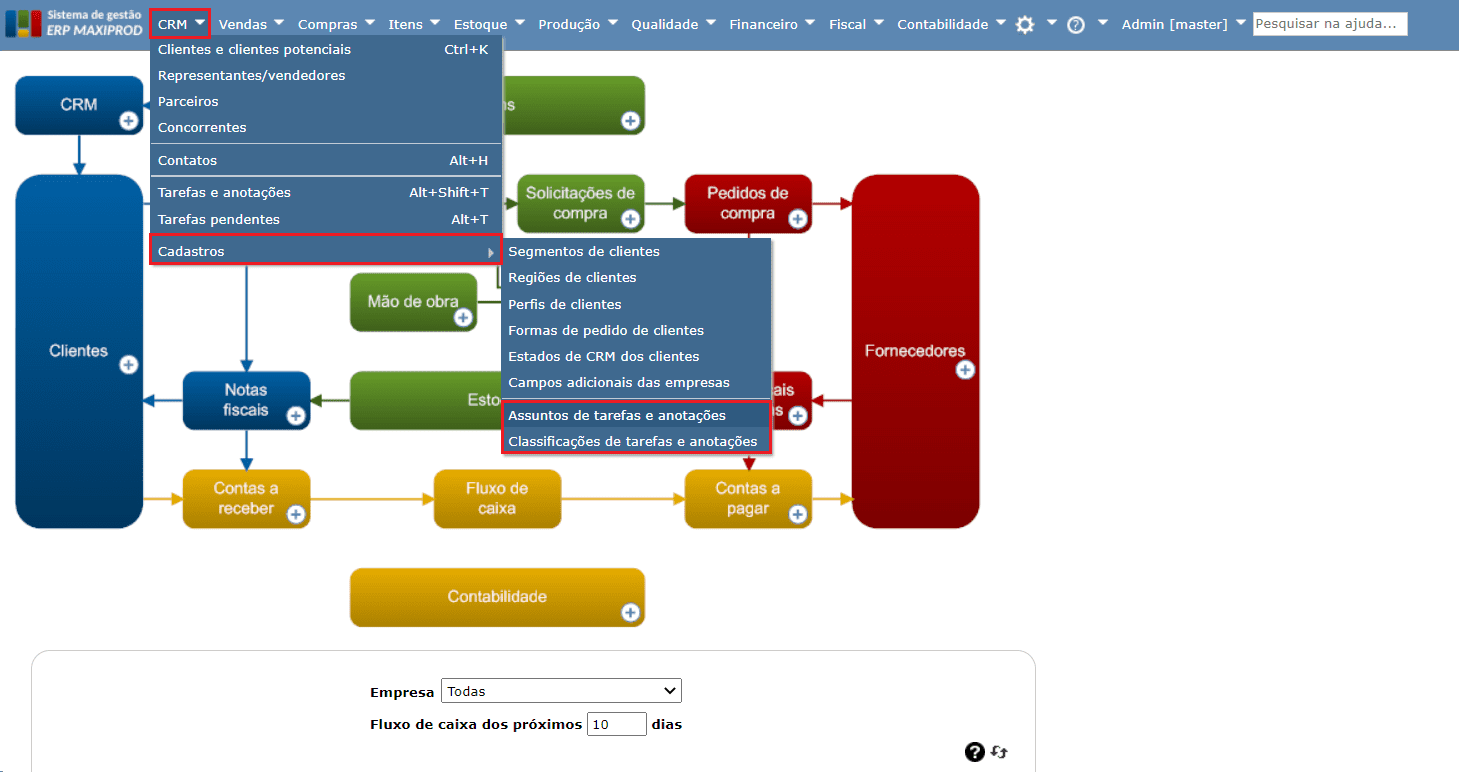
2) Para cadastrar assuntos ou classificações clique em “Assuntos de tarefas e anotações” ou “Classificações de tarefas e anotações”.
3) Na janela aberta, clique no botão “Novo”.
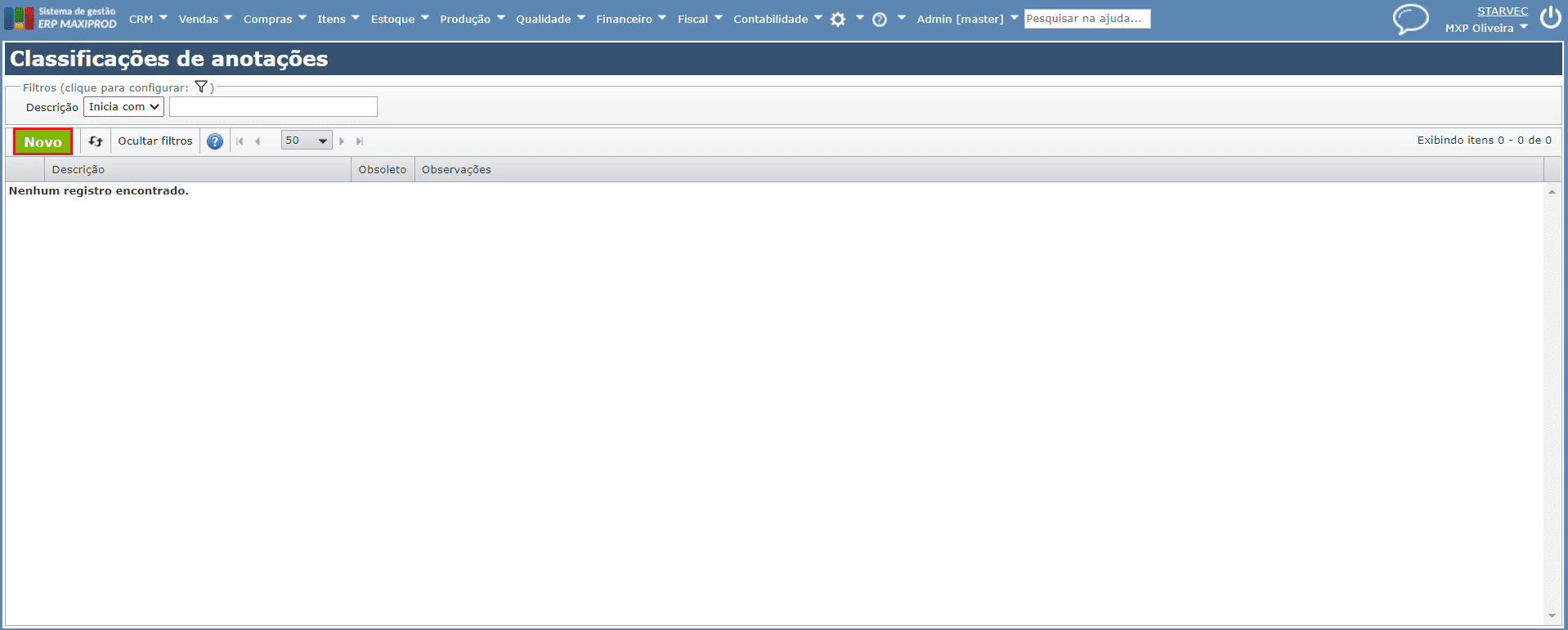
4) Preencha os campos “Valor” e “Descrição”. Sugestão: preencha-os com o texto a ser exibido nos campos “Assunto” ou “Classificação”.
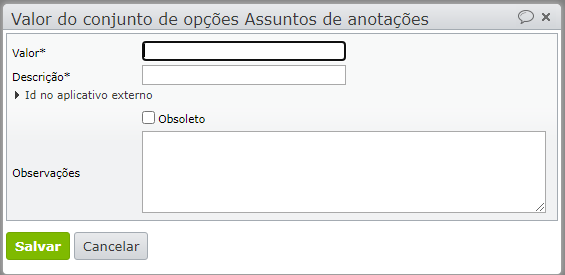
5) Clique no botão “Salvar”.
As opções cadastradas podem agora ser selecionadas nos campos de assunto e classificação de tarefas/anotações.
Notificações exibidas ao criar, finalizar ou atrasar tarefas
- Ao criar tarefa: o destinatário da tarefa recebe aviso por e-mail.
- Ao finalizar tarefa: o criador da tarefa recebe aviso por e-mail.
- Tarefa pendente em atraso: é mostrado o ícone
 no canto superior direito da tela.
no canto superior direito da tela.
No vídeo abaixo, apresentamos como criar anotações e tarefas no CRM do ERP MAXIPROD: